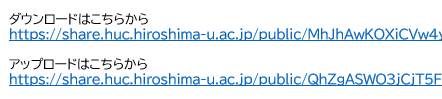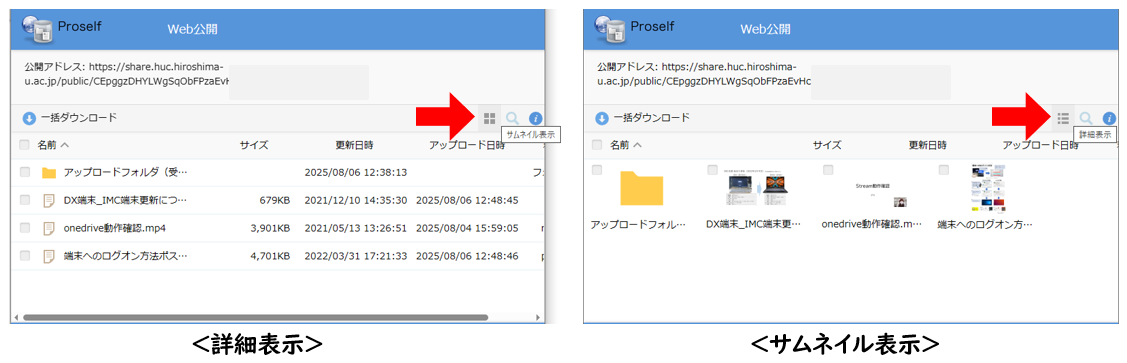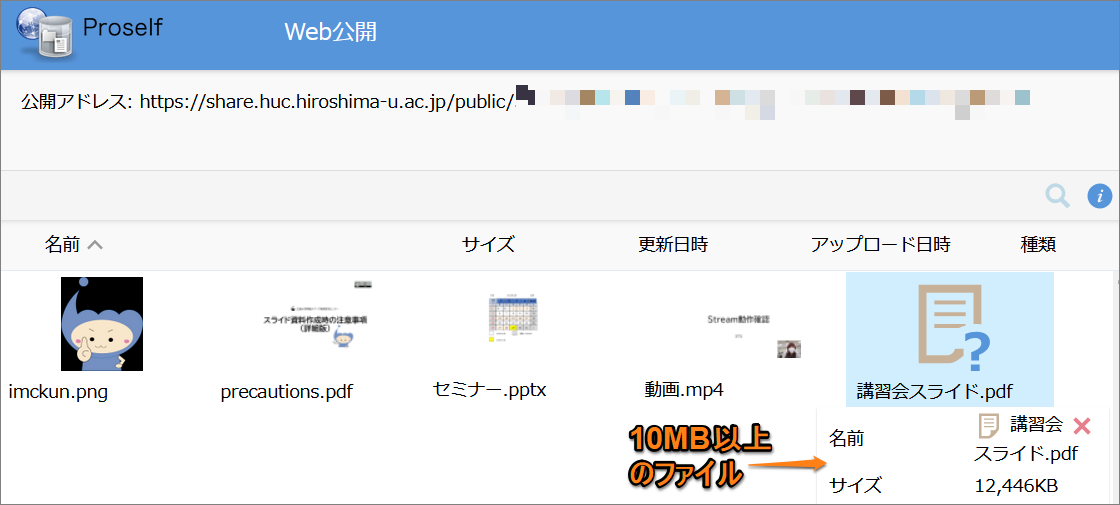お知らせ
2025年8月にシステムが更新されました。
9月より、Nextcloud から Proself に変わりました。
9月より、Nextcloud から Proself に変わりました。
サービス概要
- 1アカウントあたり上限容量 30 GB(ギガバイト)、保管期限 30日間 のファイル保管サービスです。
- 学内の方とファイルの共有をしたり、学外の方にURLをお知らせしファイルを提供したり、アンケートなどの提出用のフォルダを作成することができます。
- ファイルはアップロードから30日経過後(31日目)に自動的に削除されます。(フォルダは残ります)
- シングルサインオン(SSO)認証を使っています。(詳しくは、こちら)
- メールでファイルを添付して送信するよりも安全で確実です。
- 広島大学専用のサーバ上で運用しています。
利用方法
ログイン方法
- Webブラウザ (Edge/Chrome/Firefox/Safariなど) で、上記の「Proself へログイン」をクリックします。
- IMCアカウント@hiroshima-u.ac.jp と そのパスワードでログインします
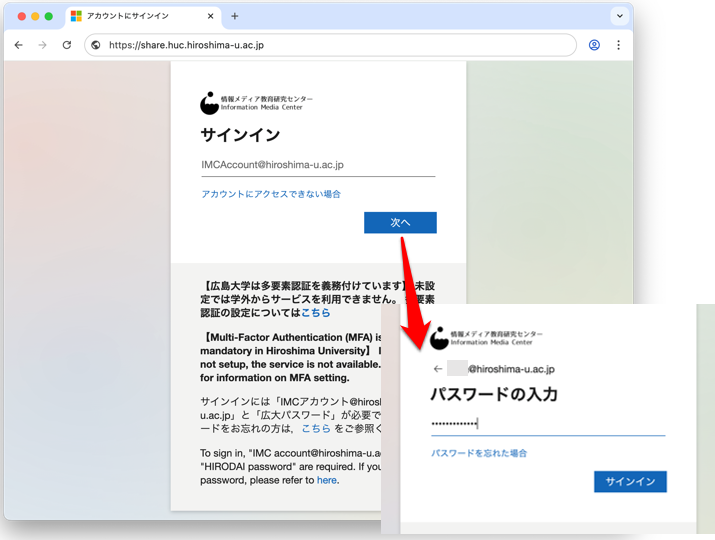
- ” IMCアカウントの多要素認証 ” の対象になります(「IMCアカウントの多要素認証」については、こちら)
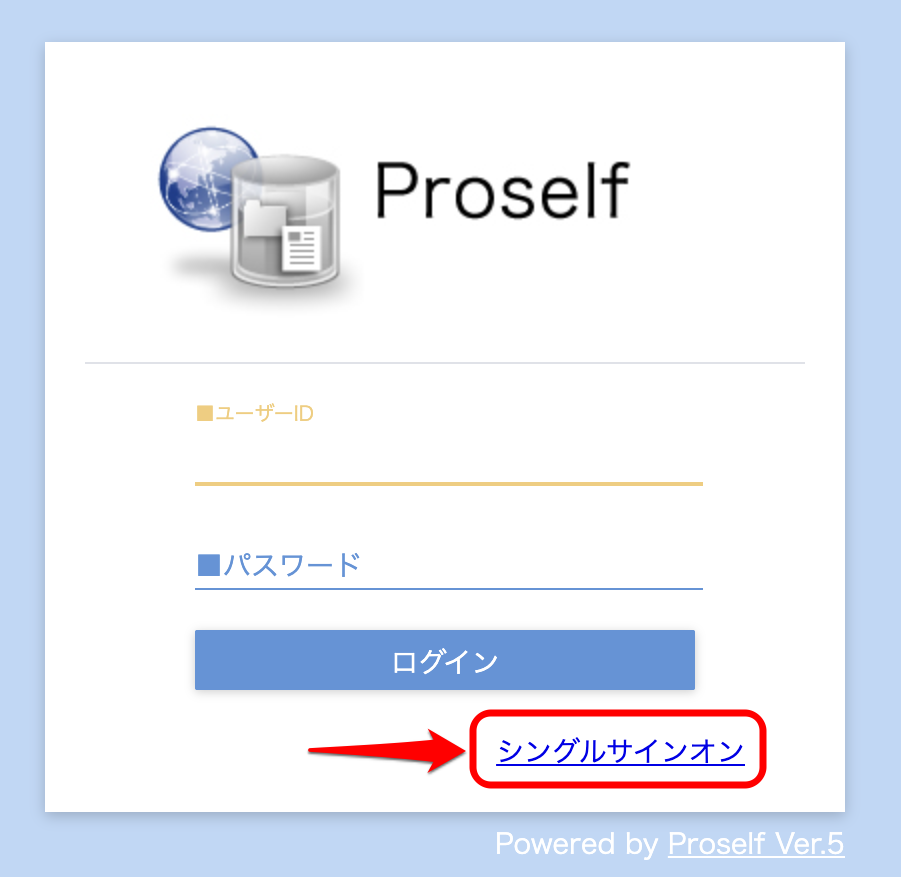 Proselfのログイン画面で、ユーザーIDとパスワードを入力する画面が表示された場合は、右下の「シングルサインオン」をクリックしてログインしてください。
Proselfのログイン画面で、ユーザーIDとパスワードを入力する画面が表示された場合は、右下の「シングルサインオン」をクリックしてログインしてください。
表示されている項目について
ログイン後の画面で、表示されている項目と操作を簡単に説明します。
以下は、フォルダやファイルを作成・アップロードし共有設定した後の画面です。
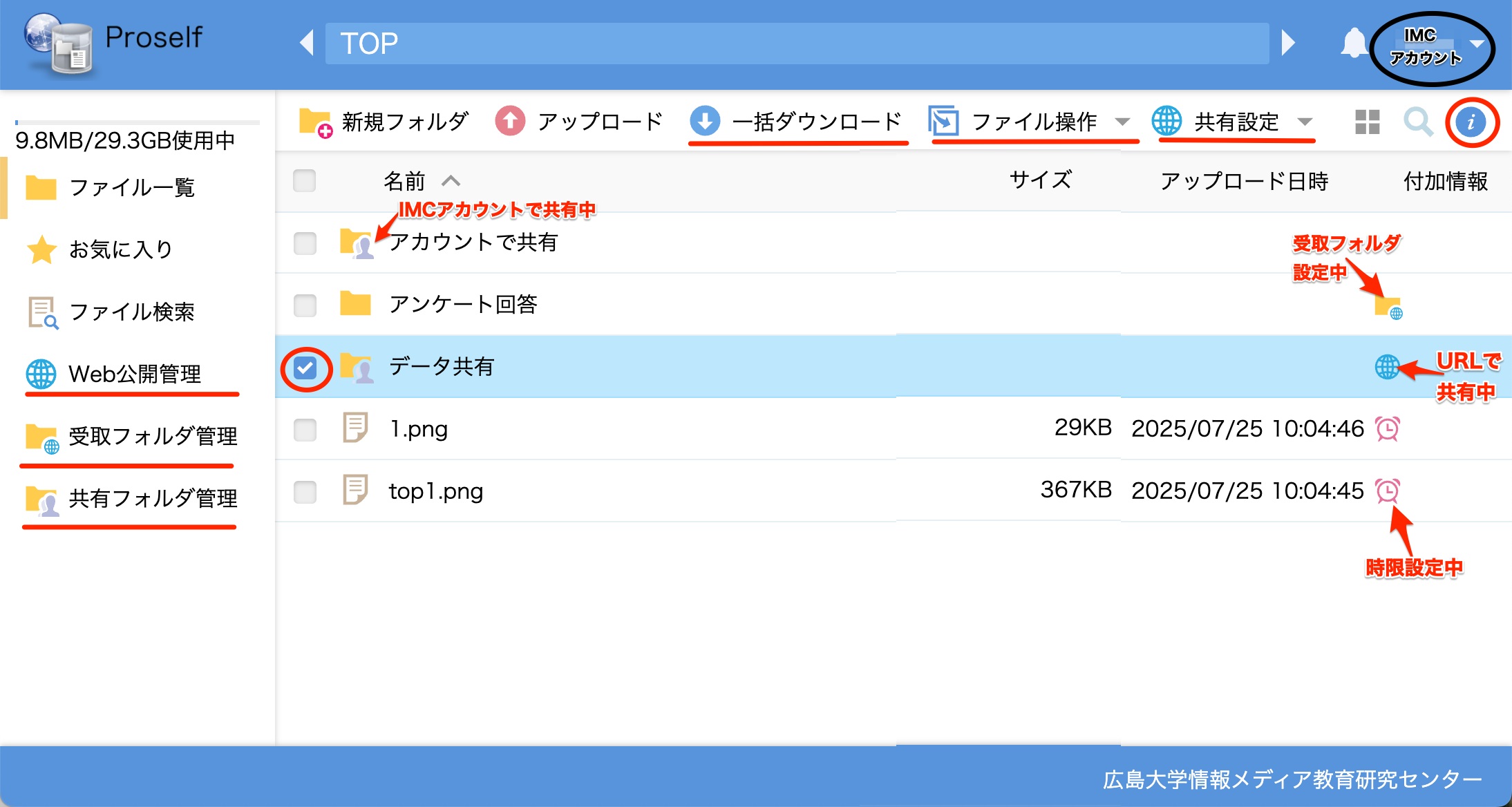
- フォルダやファイルのアップロードは、ドラック&ドロップでできます。
- 上部メニューの「新規フォルダ」からフォルダの作成、「アップロード」からファイルのアップロードができます。
- 「フォルダ 」ごと をアップロードしたい場合は、ドラッグ&ドロップ してください。
- フォルダやファイルにチェック
 を入れると、上部メニューに「一括ダウンロード」「ファイル操作」「共有設定」の項目が表示され、右上の
を入れると、上部メニューに「一括ダウンロード」「ファイル操作」「共有設定」の項目が表示され、右上の アイコン(詳細アイコン)をクリックすると設定/変更も可能です。
アイコン(詳細アイコン)をクリックすると設定/変更も可能です。 - フォルダやファイルの上で右クリックすると、そのフォルダやファイルで出来る操作の一覧が表示されます。
- 「ファイル操作」では、フィル名の変更や削除、フォルダやファイルの削除日の設定(時限設定)ができます。
- 「共有設定」では、「Web公開(URLの共有)/ 受信フォルダ(URL) / 共有フォルダ」の設定が選択できます。
- 共有設定すると、ファイルやフォルダに、共有設定したアイコンが表示されています
 : Web公開(URLで共有)
: Web公開(URLで共有) :受信フォルダ(URL)
:受信フォルダ(URL) :共有フォルダ(アカウントで共有)
:共有フォルダ(アカウントで共有)
- ファイルの共有設定は、Web公開(URL)のみです。
- ファイルの横にあるアイコン
 は、自動削除設定(時限設定)をしている場合表示されます。ファイルはアップロードした時点で自動削除の設定(30日間)がされています。フォルダにも設定可能です。また、ファイルには、30日以内での設定も可能です(30日以上の設定はできません)。ただし、削除されることを踏まえて設定してください。
は、自動削除設定(時限設定)をしている場合表示されます。ファイルはアップロードした時点で自動削除の設定(30日間)がされています。フォルダにも設定可能です。また、ファイルには、30日以内での設定も可能です(30日以上の設定はできません)。ただし、削除されることを踏まえて設定してください。 - 左の項目の「Web公開管理」「 受取フォルダ管理」「共有フォルダ管理」をクリックすると、それぞれ設定されているフォルダやファイルが確認できます。
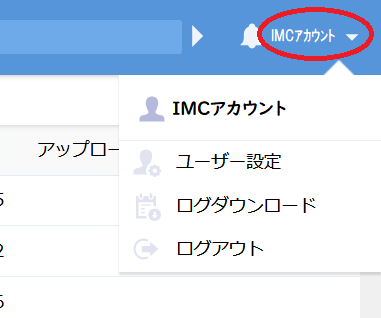 ログアウトする場合は、右上のIMCアカウントをクリックしログアウトしてください。(シングルサインオン認証のため、ログアウトしてもWebブラウザを終了しないと完全にはログアウトしません)
ログアウトする場合は、右上のIMCアカウントをクリックしログアウトしてください。(シングルサインオン認証のため、ログアウトしてもWebブラウザを終了しないと完全にはログアウトしません)
共有方法
(2025/8更新)
共有方法は、3種類あります。
- Web公開(URL):本学構成員及び学外の方へファイルの受渡
- 受取フォルダ(URL):本学構成員及び学外の方からのファイルの受取
- 共有フォルダ:IMCアカウントを持つ本学構成員のみとファイルの共有
Web公開(URL)
Web公開とは、URLでファイルなどを提供する方法になります。
- 本学構成員だけではなく学外の方へファイルを提供するのに便利です。
- 受渡のみですので、相手側は、ファイルのダウンロードはできますが、アップロードや削除はできません。
- ファイルやフォルダに設定可能です。
ここでは、フォルダでの共有設定で説明をします。
- フォルダを作成する場合は、「新規フォルダ」をクリックし、フォルダ名を入力して「作成」をクリックします。
既にフォルダを準備している場合は、フォルダーを“ ドラッグ&ドロップ ”してください。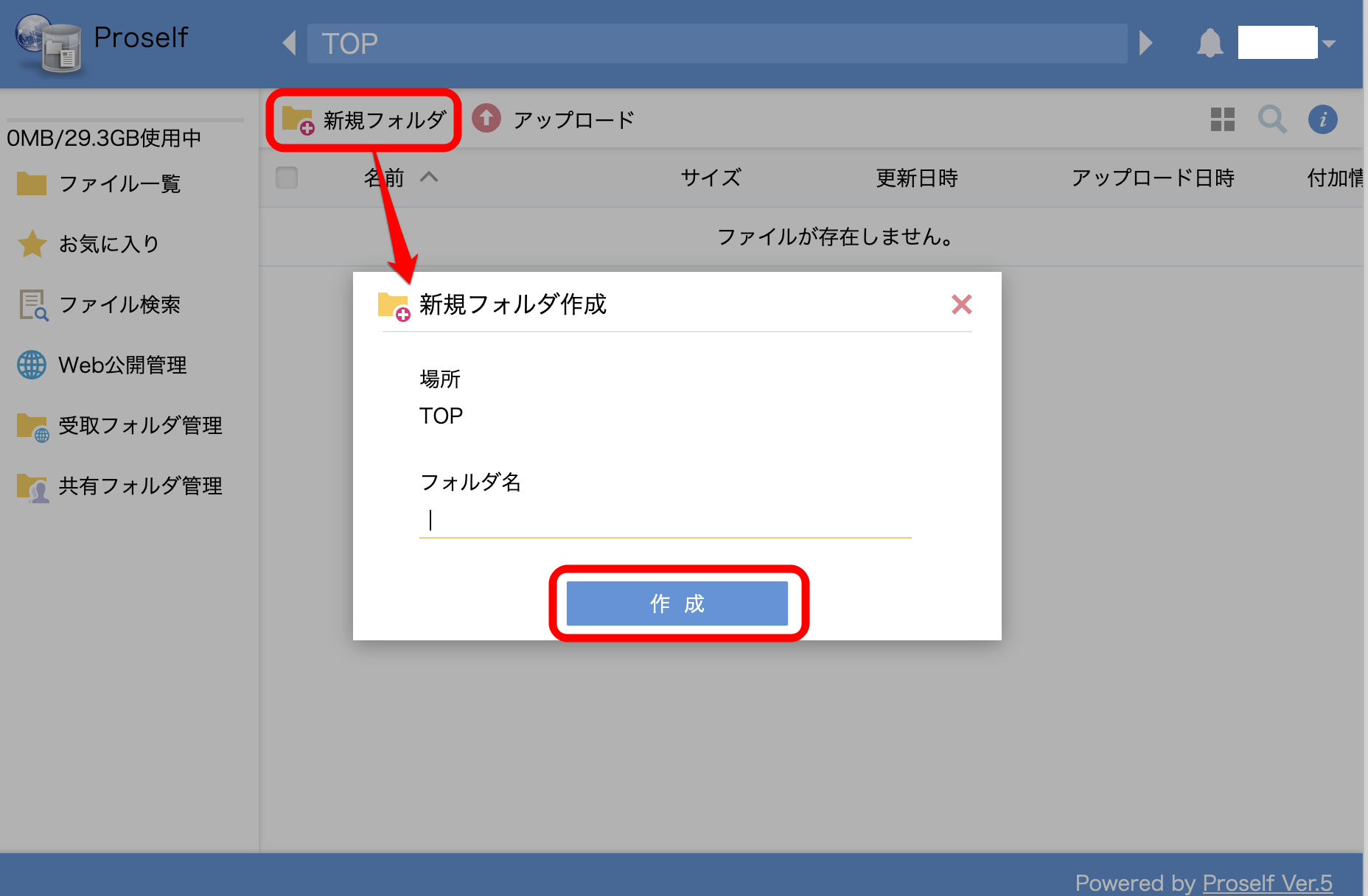
- 共有したいフォルダ(ここでは、”データ共有”)にチェックを入れて、「
 共有設定」をクリックし、「Web公開」をクリックします。(フォルダ上で右クリックし「Web公開」からもできます)
共有設定」をクリックし、「Web公開」をクリックします。(フォルダ上で右クリックし「Web公開」からもできます)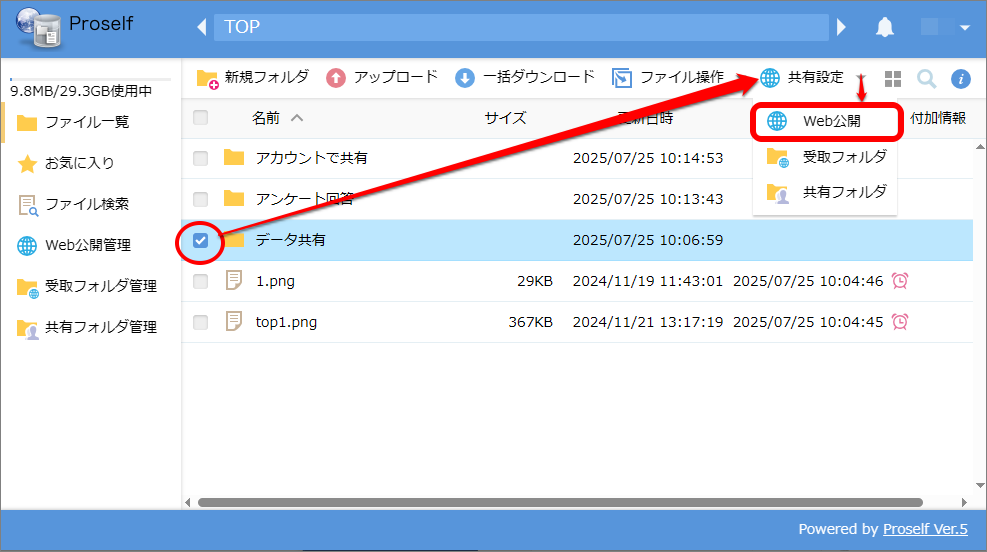
- 公開設定画面が表示されるので、必要な設定をして「作成」をクリックします
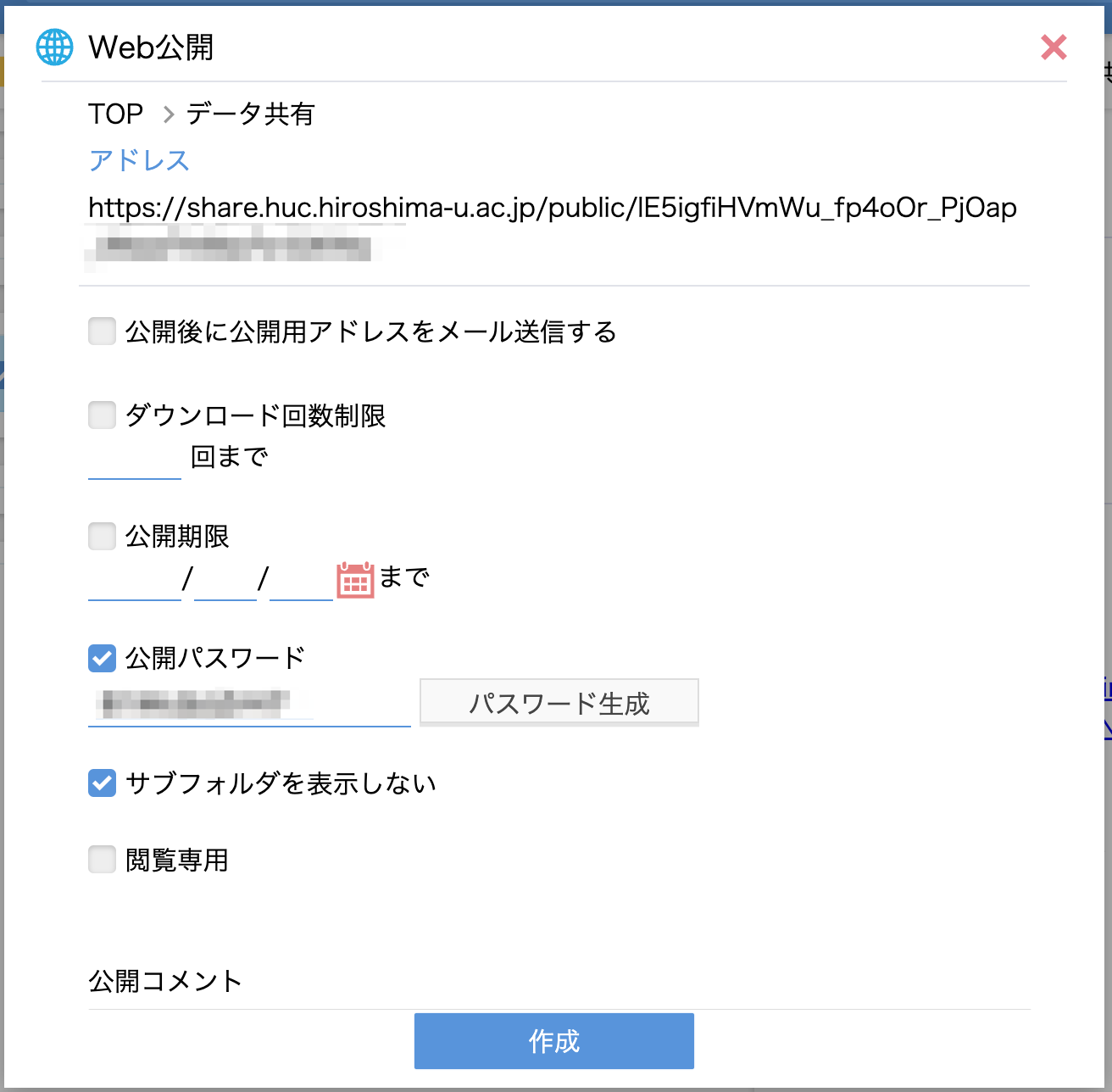
項目名 説明 公開後に公開用アドレスをメール送信する チェックをはずしておきましょう(動作確認後に送るのがお勧め) ダウンロード回数制限 設定した場合、指定した回数ダウンロードされると自動的にWeb公開が停止されます。再公開したい場合は、再度設定が必要です。その場合、URLも変わります。 公開期限 フォルダの公開期限の設定です。ファイルは、アップロード後31日目に自動的に削除されます。 公開パスワード URLにアクセスするためのパスワードの設定です(推奨)設定したパスワードは必ず控えておきましょう。
※一度設定したパスワードは、表示されませんので、確認できません。わからなくなった場合は、再度作成してください。サブフォルダを表示しない チェックを入れると、サブフォルダを作成していた場合は相手には表示されません。 閲覧専用 閲覧のみ(ダウンロード不可)にする場合、チェックを入れてください。 公開コメント コメントは、URLを開いた後上部の公開アドレスの下に表示されます。 - 作成されたURLは、以下の3箇所(Web公開管理/Web公開アイコン
 /詳細アイコン
/詳細アイコン )どれを選択しても確認・取得可能です。
)どれを選択しても確認・取得可能です。
※ Web公開アイコン にカーソルを持っていき表示されたURLをクリックすると、URLを受け取った方と同じ状態で表示されるので、動作確認ができます。次の5の方法でもOK
にカーソルを持っていき表示されたURLをクリックすると、URLを受け取った方と同じ状態で表示されるので、動作確認ができます。次の5の方法でもOK
- 左の項目の「Web公開管理」をクリックし、設定したフォルダのURLをクリックします。実際受け取った方と同じ状態でページが表示されますので、動作確認をしてください。
フォルダにチェックを入れると、「設定:設定変更」「メール通知:メールの送信」「公開停止:URLの削除」ができます。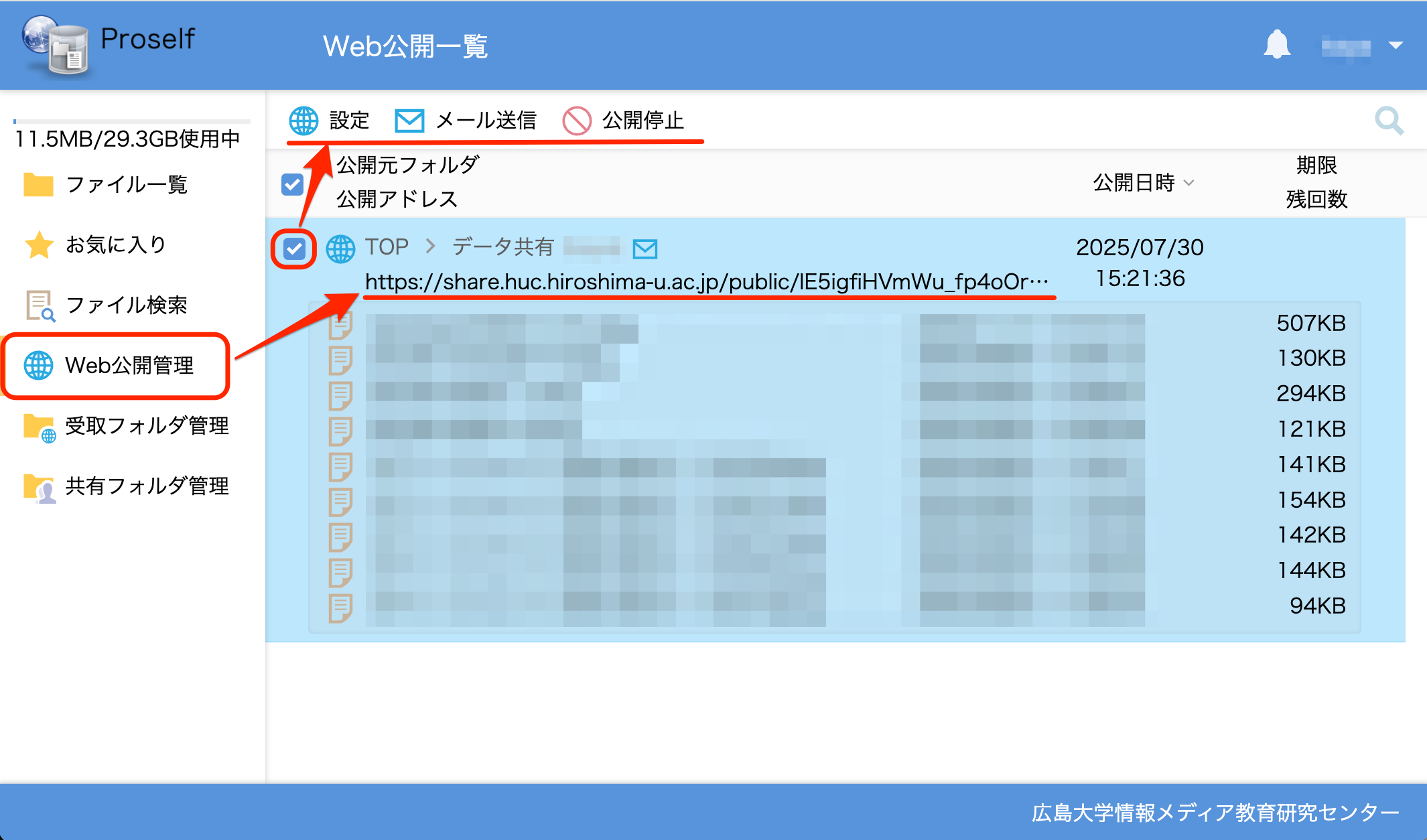
- 動作確認できたら、取得したURLをメールなどで相手にお知らせします。(パスワードを設定した場合は、パスワードも相手にお知らせください)
- URLを受け取った相手は、URLにアクセスし、ファイルを確認してください。
- ファイルをダウンロードする場合は、ファイル名をクリックしてください。(閲覧専用の場合は、サムネイルをクリックしてもダウンロードはされません)
- ファイルのアップロードや削除はできません。
以上で完了です。
受取フォルダ
受取フォルダとは、主にアンケートやファイルの提出先(アップロードのみ)としてのフォルダになります。
- URLにアクセスすることで、本学構成員だけではなく学外の方もファイルをアップロードすることができます。
- アップロードの際、同じファイル名があった場合は、ファイル名の後ろに(1)、(2)、(3)…と数字がつきます。(上書きはされません)
- フォルダにのみ設定可能です。
では、受取フォルダの作成・設定方法を説明します。
- フォルダを作成する場合は、「新規フォルダ」をクリックし、フォルダ名を入力して「作成」をクリックします
既にフォルダを準備している場合は、フォルダーを“ ドラッグ&ドロップ ”してください。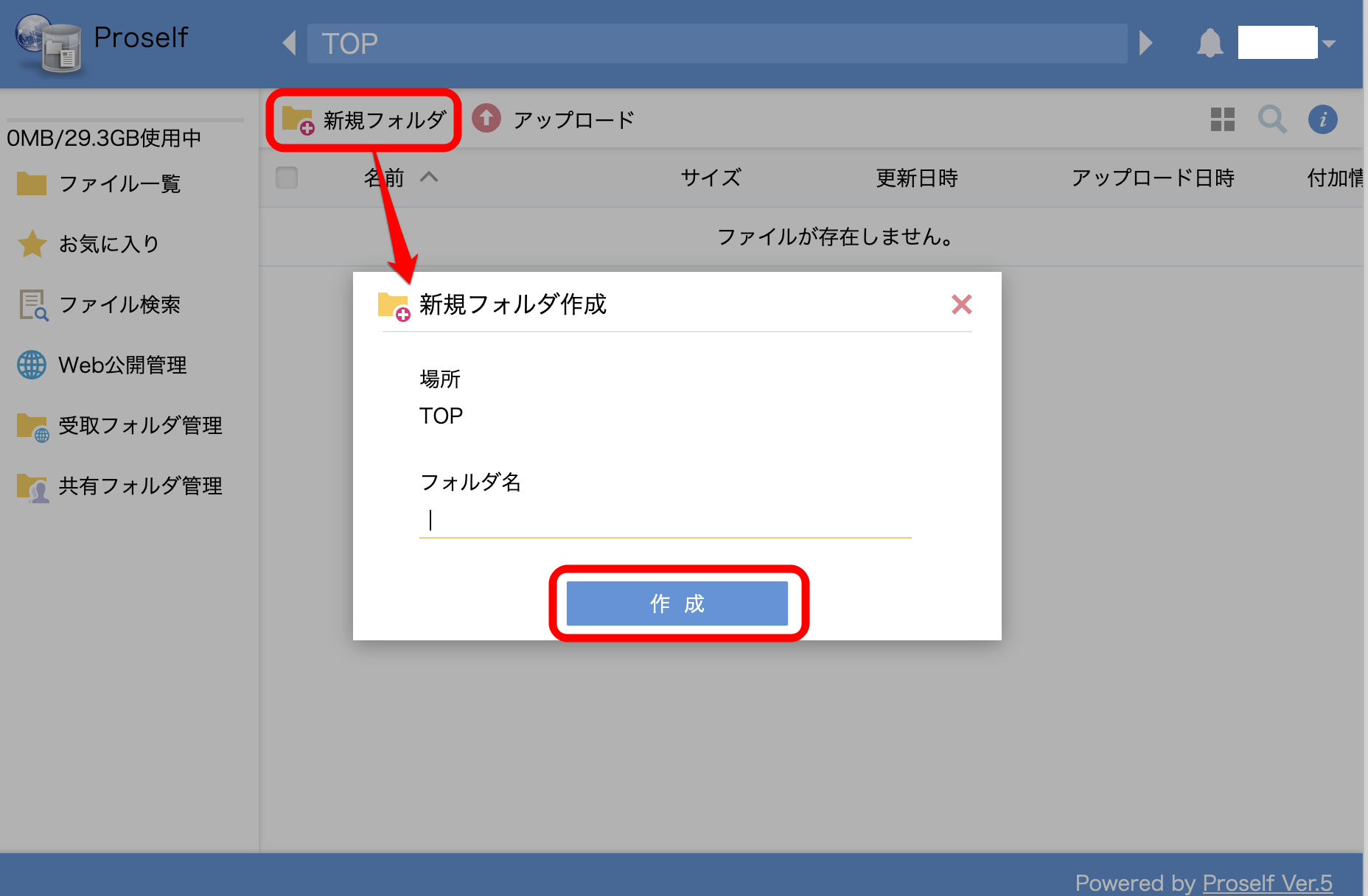
- 設定するフォルダ(ここでは、”アンケート回答”)にチェックを入れて「
 共有設定」をクリックし、「受取フォルダ」をクリックします(フォルダ上で右クリックし「受取フォルダ」からでもできます)
共有設定」をクリックし、「受取フォルダ」をクリックします(フォルダ上で右クリックし「受取フォルダ」からでもできます)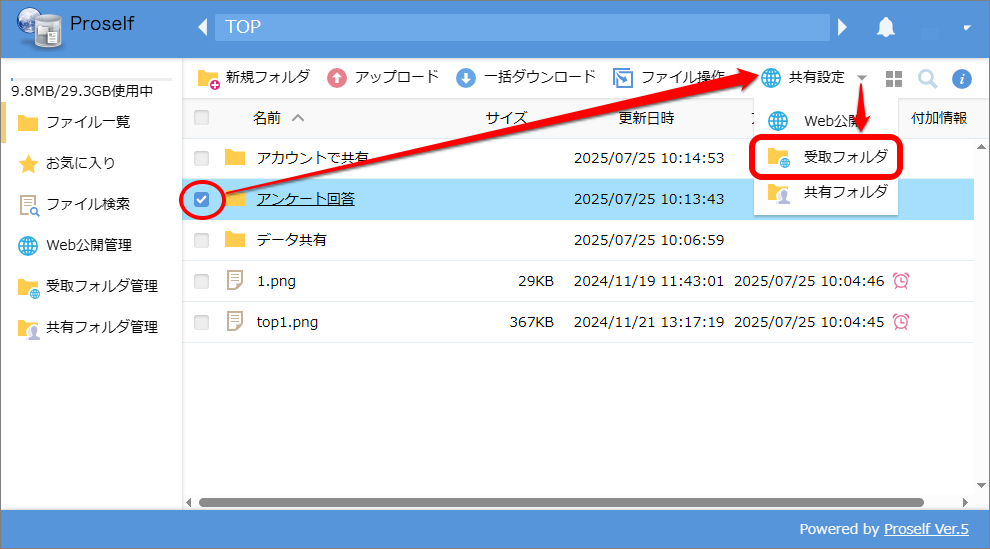
- 受取設定の画面が表示されるので、必要な設定をして「作成」をクリックします
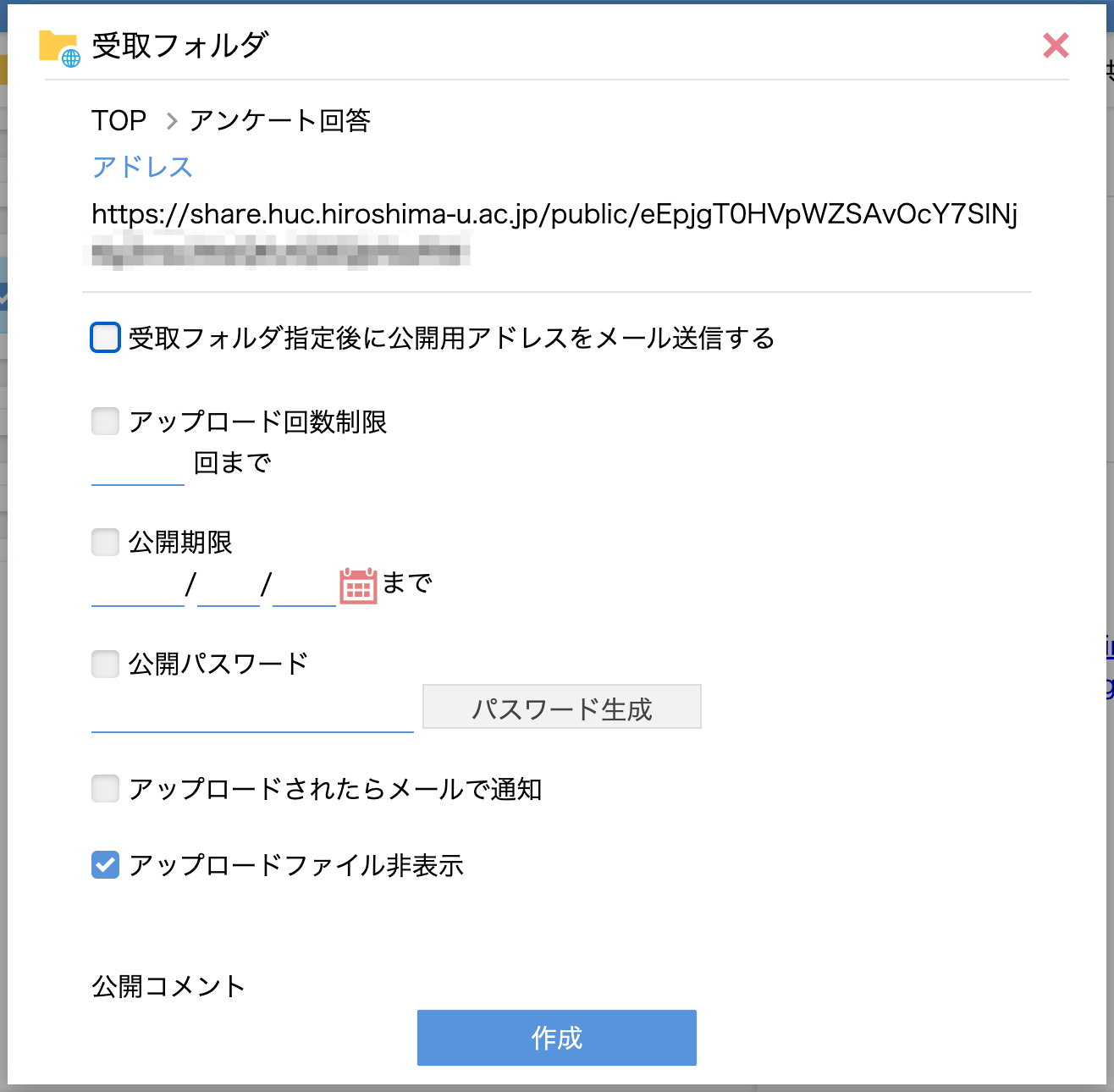
項目名 説明 受取フォルダ指定後に公開用アドレスをメールで送信する チェックをはずしておきましょう(動作確認後に送るのがお勧め) アップロード回数制限 アップロード回数が設定制限を超えたら自動的に受取ができなくなります。再開する場合は、再度受取フォルダの設定が必要です。その場合、URLも変わります。(アップロードされたデータは30日以内であれば消えません) 公開期限 フォルダにアクセスできる期限です。 公開パスワード URLにアクセスするためのパスワードの設定です(推奨)設定したパスワードは必ず控えておきましょう。
「作成」をクリックすると確認できません。わからなくなった場合は、再度作成してください。アップロードされたらメールで通知 ファイルがアップロードされたらフォルダ作成者の広大メールに”アップロード通知”のメールが届きます。 アップロードファイルの非表示 アップロードされたファイル(全て)を表示するかしないかの設定です。(ファイル名のみで内容は見えません。) 公開コメント コメントは、URLを開いた後の上部の公開アドレスの下に表示されます。 - 作成されたURLは、以下の3箇所(受取フォルダ管理/受取フォルダアイコン
 /詳細アイコン
/詳細アイコン )どれを選択しても確認・取得可能です。
)どれを選択しても確認・取得可能です。
※ 受取フォルダアイコン にカーソルを持っていき、表示されたURLをクリックすると、URLを受け取った方と同じ状態で表示されるので、動作確認ができます。次の5の方法でもOK
にカーソルを持っていき、表示されたURLをクリックすると、URLを受け取った方と同じ状態で表示されるので、動作確認ができます。次の5の方法でもOK
- 左の項目の「受取フォルダ管理」をクリックし、設定したフォルダのURLをクリックします。実際受け取った方と同じ状態でページが開きますので、動作確認をしてください。
フォルダにチェックを入れると、「設定:設定変更」「メール通知:メールの送信」「公開停止:URLの削除」「一括ダウンロード」ができます。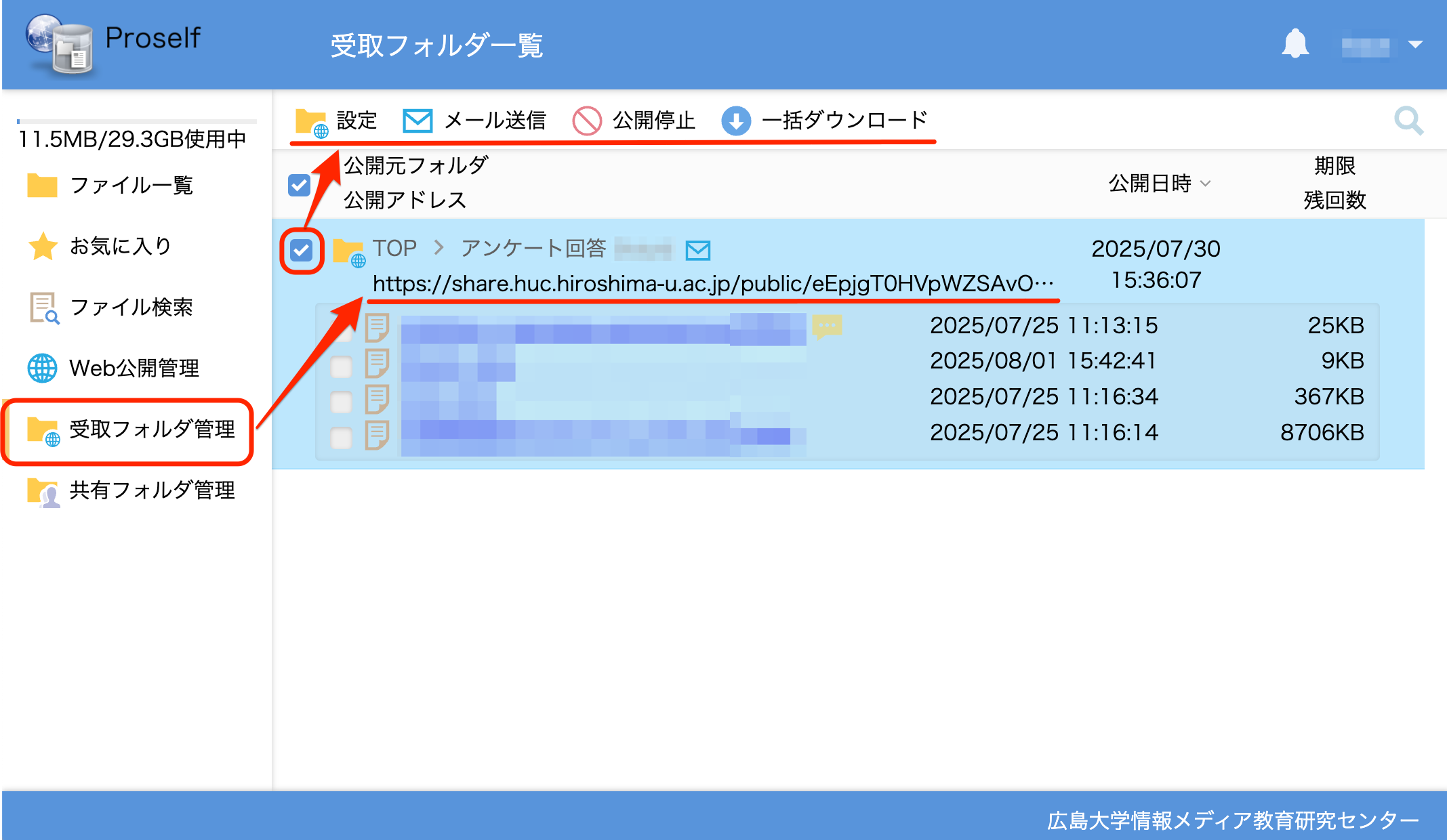
- 動作確認できたら、取得したURLをメールなどで相手にお知らせします。(パスワードを設定した場合は、パスワードも相手にお知らせください)
- URLを受け取った相手は、URLにアクセスし、ファイルをアップロードします。
以上で完了です。
共有フォルダ
共有フォルダは、IMCアカウントを持っている本学構成員と共有する設定です。
- アップロードもダウンロードも可能です。
- 読取り専用(削除やアップロード不可など)の設定はありますが、ダウンロード不可の設定はできません。
- 「Web公開」「受信フォルダ」どちらにもURLと併用して設定できます。フォルダ作成者に近い状態でアクセスできますので、共有して管理することが可能になります。
- フォルダにのみ設定可能です。
では、共有フォルダの作成・設定方法を説明します。
- 「新規フォルダ」をクリックし、フォルダ名を入力して「作成」をクリックします。
既にフォルダを準備している場合は、フォルダーを“ ドラッグ&ドロップ ”してください。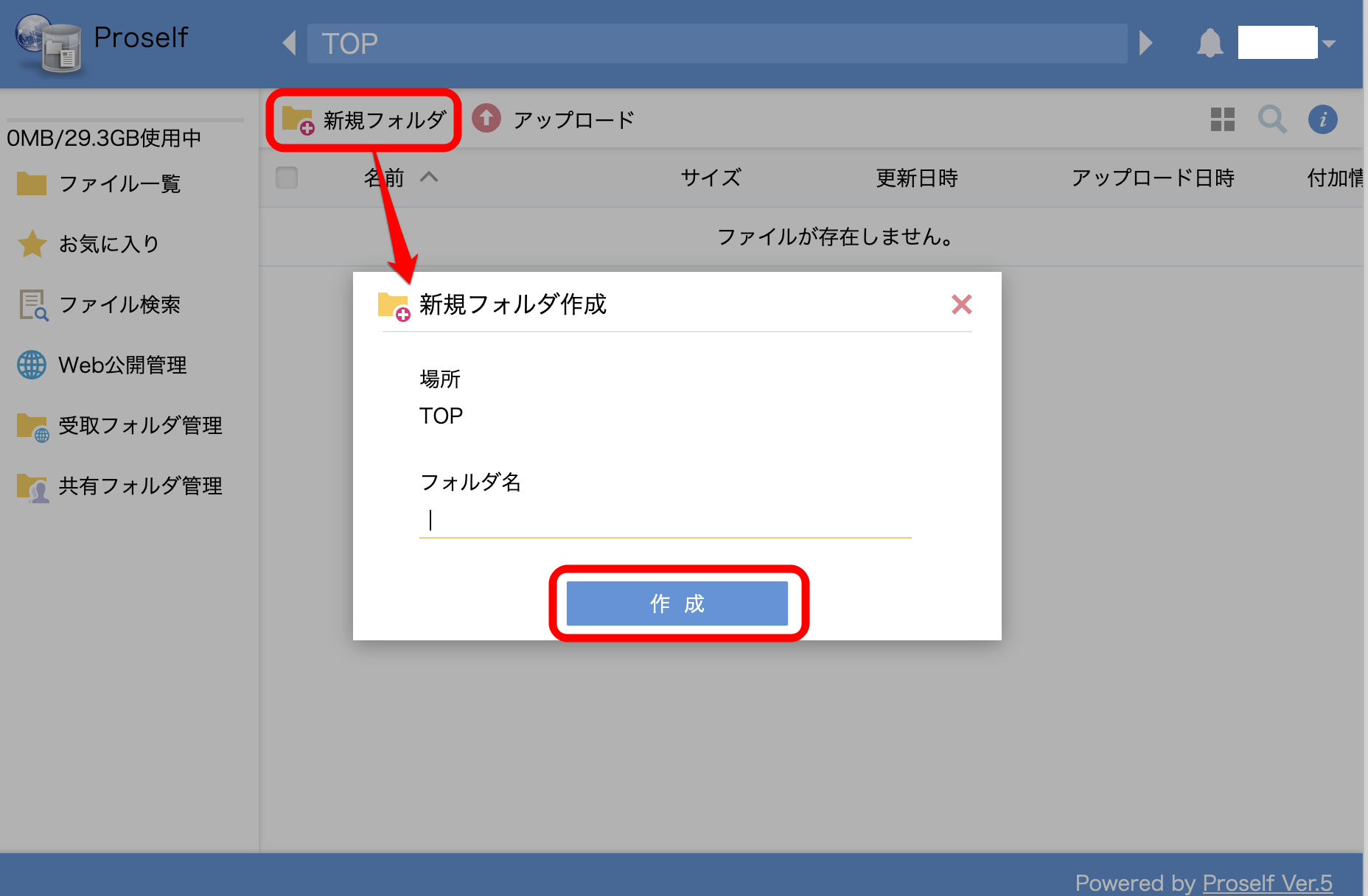
- 共有したいフォルダ(ここでは、”アカウントで共有”)にチェックを入れて、「
 共有設定」をクリックし、「共有フォルダ」をクリックします。(フォルダ上で右クリックし「共有フォルダ」からもできます)
共有設定」をクリックし、「共有フォルダ」をクリックします。(フォルダ上で右クリックし「共有フォルダ」からもできます)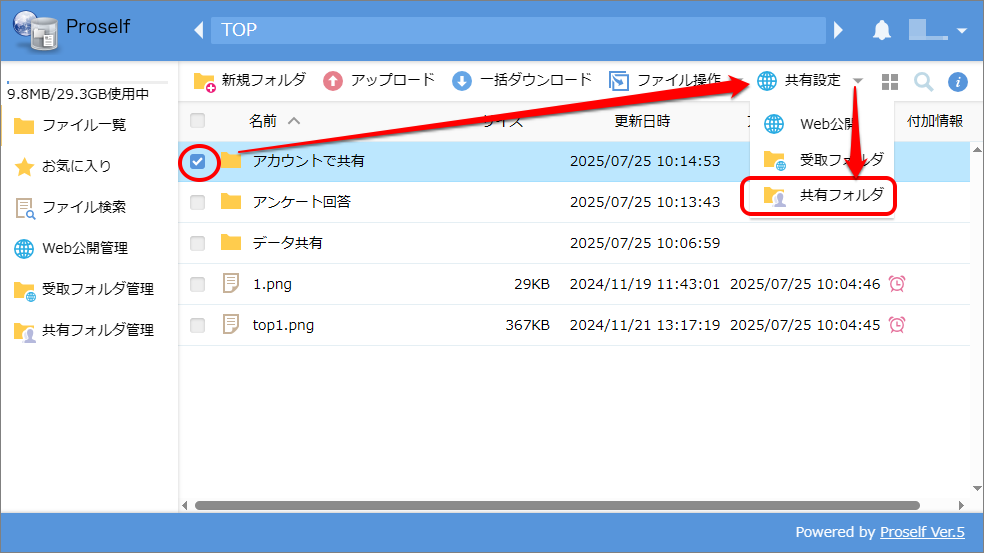
- ユーザIDの入力画面が開くので、①ユーザーIDに、IMCアカウントを入力②「検索」をクリック③IMCアカウントが表示されます④読取専用にする場合はチェックを入れ⑤「作成」をクリックします。
- 登録するアカウントが複数の場合は、「インポート」よりまとめて登録(csvファイル)が可能です。
- ① ここでの”IMCアカウント”は、@hiroshima-u.ac.jp は入力しません。学生の場合は、学生番号の最初のアルファベットを小文字のしたもの(例:b012345)、教職員の場合は、学内ネットワークに接続またはMicrosoft365にサインインする際の@マークより前の部分。
- ② 検索しても表示されないユーザーIDは、入力間違いまたはアカウントではない文字列です。共有する相手に確認してください。
- ④ 読取専用にチェックを入れたアカウントは、ファイルのアップロードや削除などの(ファイル操作)ができませんが、ダウンロードは可能です。
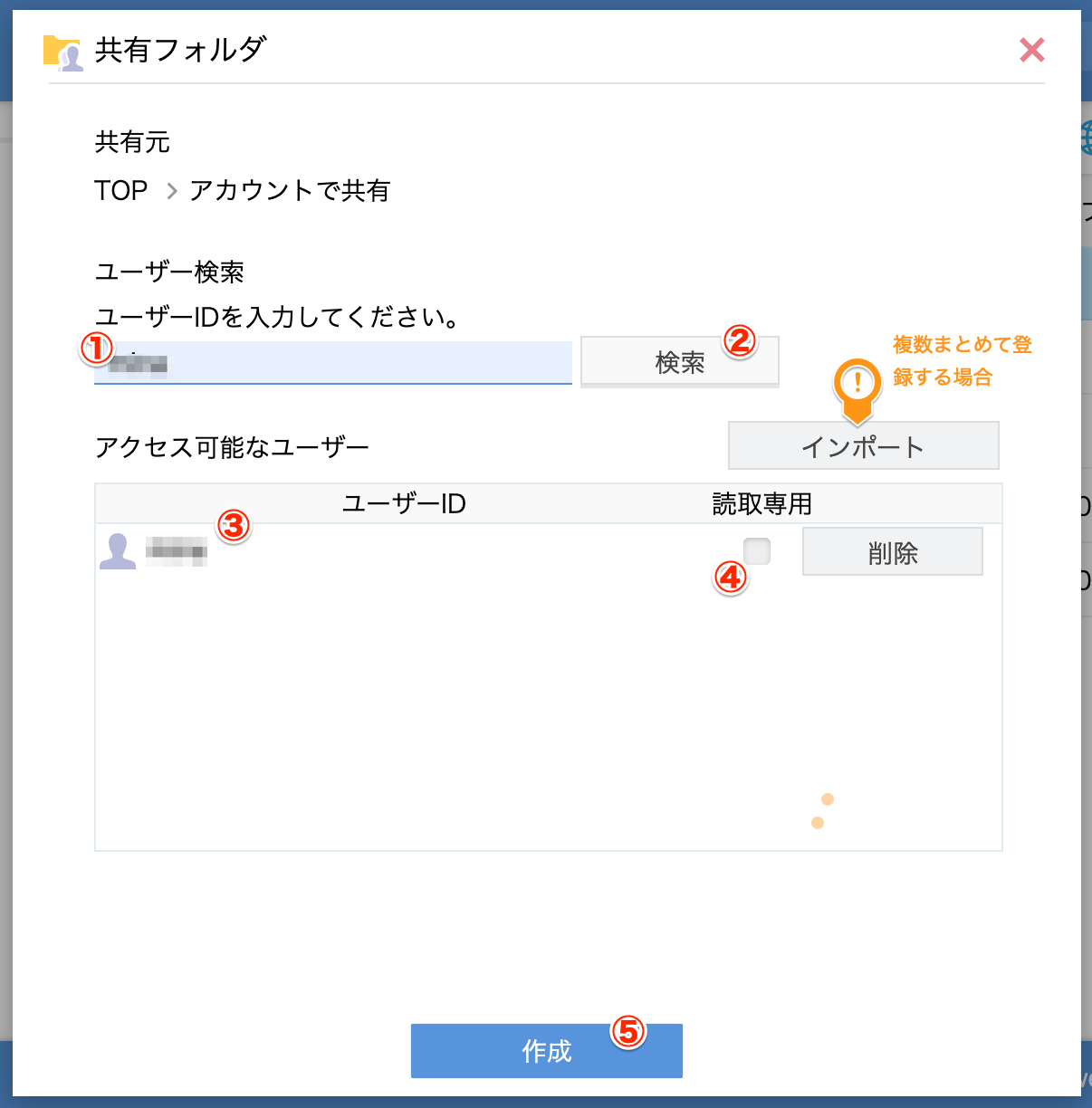
- 左の項目の「共有フォルダ管理」をクリックすると、共有したフォルダ一覧が表示されます。フォルダにチェックを入れると、「設定:設定変更」「共有禁止」ができます。
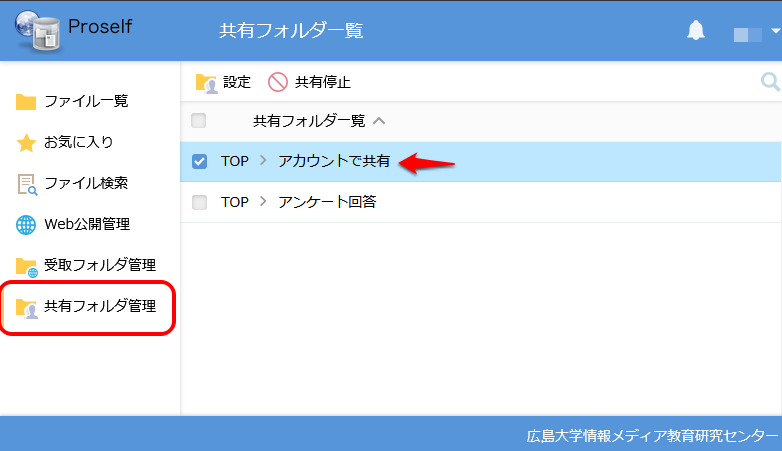
- フォルダ名をクリックすると、ファイルのアップロードや共有したファイルが確認できます。ファイルにチェックを入れると、一括ダウンロードなどできます。
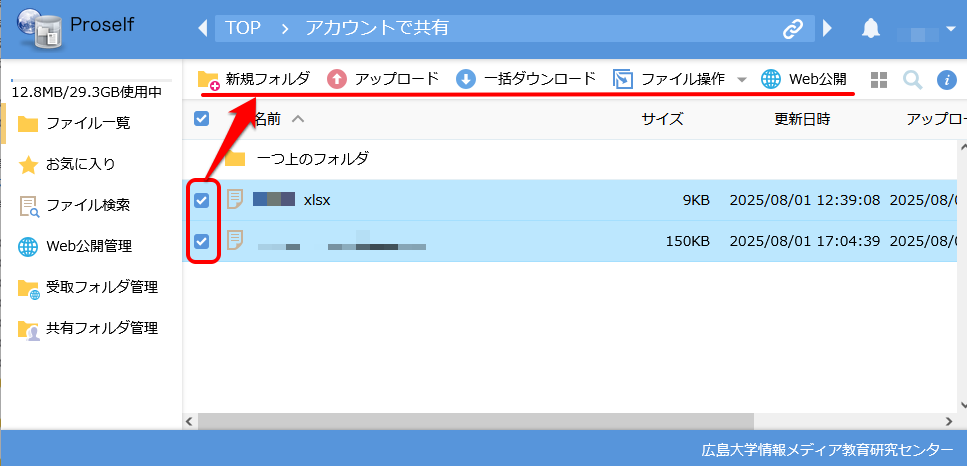
以上で完了です。
保管期間
ファイル単位で、アップロードから30日で(31日目に)自動的に消去されます。 重要なデータは別途保管しておいてください。
- ファイルの保管期間は、30日以上の設定はできません。
- フォルダは削除されませんので、30日過ぎても空のフォルダとして残ります。
- 同じファイルを30日以上共有する場合は、30日以内に新たにアップロードすることで更新され、その日から30日保管されます。
その他の機能
- 同期クライアントソフト(専用アプリ)について(準備中)
- パソコン、スマートフォンなどに「専用アプリ」を入れることができます
- フォルダ や一括ダウンロードした場合、ZIP 形式で圧縮され、拡張子が、[ .zip ] となります。
- Windows は標準の機能でzipファイルを展開することができます。 zipファイルを選択し、右クリックで『すべて展開…』としてください。
- zipファイルを解凍したときに、日本語のファイル名が文字化けする場合は、UTF8に対応した解凍ソフトをご利用ください。(Win:7-Zip)
- Proselfは「広島大学クラウドサービス利用ガイドライン」において、信頼度IVに相当することを確認しております。